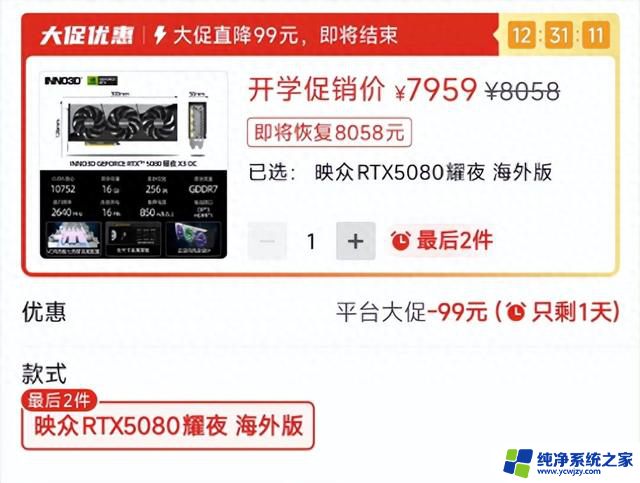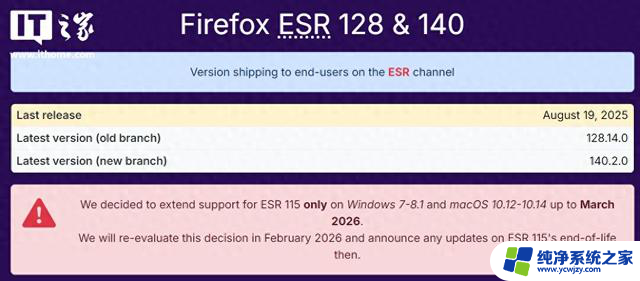win10提示蓝屏代码MEMORY_MANAGEMENT错误解决方法

Win10提示蓝屏代码MEMORY_MANAGEMENT?别慌,让我们一起解决!大家好,今天我们要聊的话题是Win10提示蓝屏代码MEMORY_MANAGEMENT。相信很多小伙伴在使用Win10系统时都遇到过这个问题,不过别慌,我们来一起解决它!
win10提示蓝屏代码MEMORY_MANAGEMENT怎么办
首先,让我们先了解一下这个蓝屏代码的含义。MEMORY_MANAGEMENT指的是内存管理错误,通常是由于系统内存出现问题导致的。那么,我们该如何解决这个问题呢?
第一步,我们需要检查硬件。有时候,内存条可能松动或者损坏,导致系统出现内存管理错误。所以,我们可以尝试重新插拔内存条,确保它们连接紧密。如果问题依然存在,那么可能需要更换新的内存条了。
第二步,我们可以进行一次系统文件检查。有时候,系统文件损坏也会导致内存管理错误的出现。我们可以按下Win + X键,选择“命令提示符(管理员)”。然后输入“sfc /scannow”命令,让系统自动检查并修复损坏的文件。
第三步,我们可以尝试更新或者回滚驱动程序。有时候,过时的或者不兼容的驱动程序也会导致内存管理错误。我们可以按下Win + X键,选择“设备管理器”。然后找到相关的设备,右键选择“更新驱动程序”或者“回滚驱动程序”,根据实际情况选择合适的操作。
第四步,我们可以进行一次系统恢复。如果以上方法都无效,那么我们可以尝试进行一次系统恢复。我们可以按下Win + X键,选择“控制面板”,然后找到“恢复”选项,选择“打开系统还原”,按照提示进行操作即可。
最后,如果以上方法都无效,那么我们可以考虑重新安装系统。不过,在这之前,我们需要备份好重要的文件和数据,以免丢失。
总结一下,Win10提示蓝屏代码MEMORY_MANAGEMENT可能是由于内存问题导致的。我们可以通过检查硬件、进行系统文件检查、更新或者回滚驱动程序、进行系统恢复等方法来解决这个问题。希望以上方法对大家有所帮助,祝大家使用Win10愉快,远离蓝屏困扰!